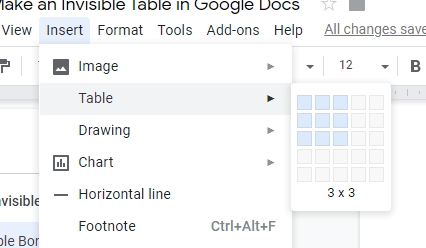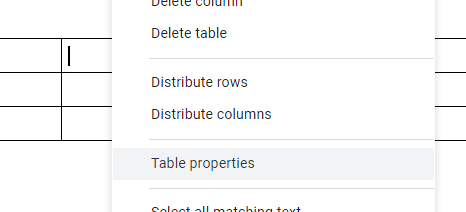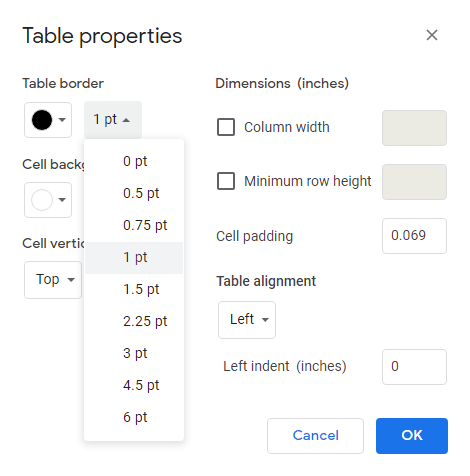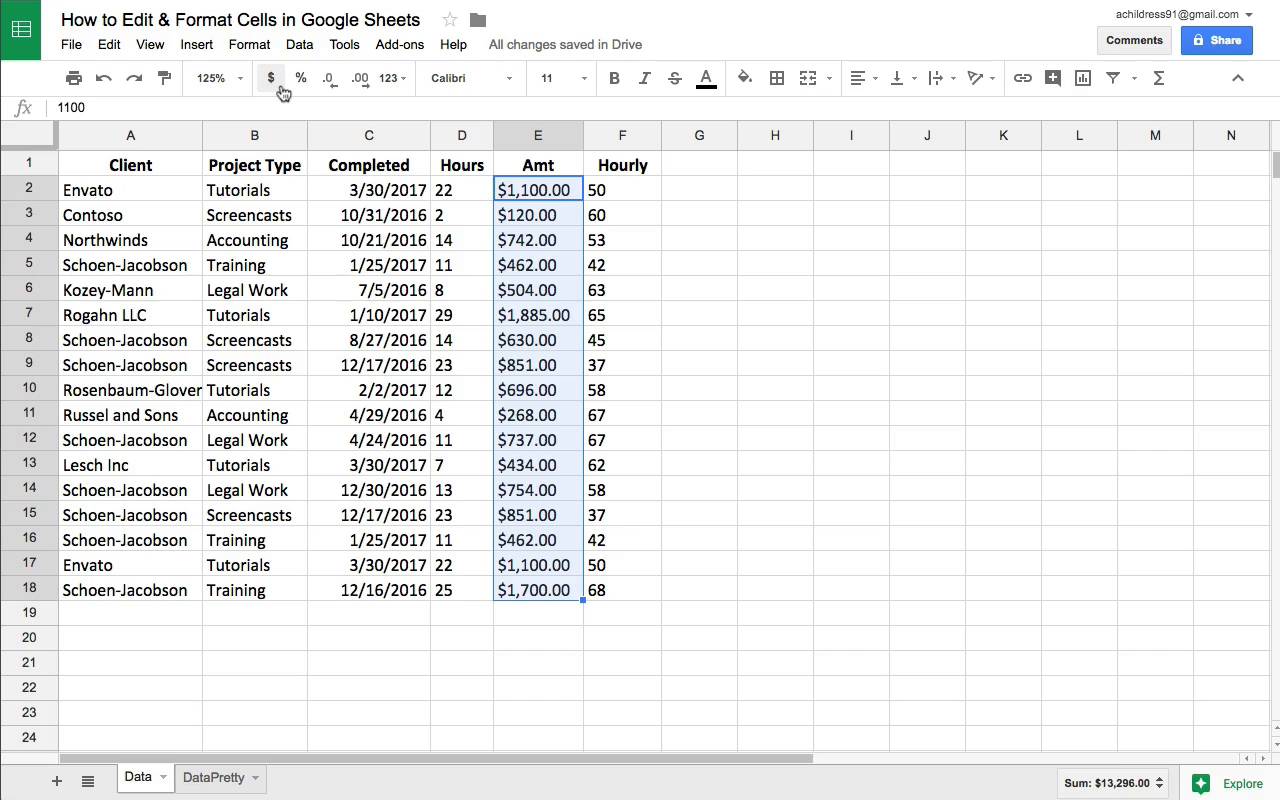Как убрать границы в гугл таблице
Как скрыть сетку в Google Таблицах
Если вы работаете в Google Таблицах, вы уже должны быть знакомы с его сетчатым интерфейсом, где ячейки разделены границами, называемыми линиями сетки. Однако, если вы хотите скрыть эти линии сетки от просмотра, вот что вам нужно сделать.
Скрыть линии сетки в режиме редактирования
По умолчанию в Google Таблицах отображаются линии сетки, когда вы редактируете электронную таблицу. Это серые линии, разделяющие каждую ячейку. Когда вы выбираете ячейку (или несколько ячеек), Таблицы окружают ее синей рамкой.
Линии сетки отличаются от границ ячеек, которые вы можете вручную добавить к ячейкам, чтобы выделить их. Отключение линий сетки в Google Таблицах не приведет к удалению дополнительных границ ячеек или форматирования, примененного к ячейкам в электронной таблице.
Однако если вы хотите скрыть линии сетки при редактировании, вы можете это сделать. Начать с открытие электронной таблицы Google Sheet и щелкнув «Просмотр» в строке меню.
В меню «Вид» выберите параметр «Линии сетки», чтобы снять его.

Если этот флажок не установлен, все линии сетки между ячейками в вашей электронной таблице исчезнут из поля зрения. Однако вы все равно должны видеть синюю рамку вокруг выбранных ячеек.
Скрыть сетку в распечатанных документах
Приведенный выше метод скроет линии сетки при редактировании электронной таблицы Google Таблиц, но не в том случае, если вы решите ее распечатать. При печати из Таблиц линии сетки будут покрывать область, содержащую все непустые ячейки, что позволяет просматривать их отдельно.
Однако, если вы хотите скрыть линии сетки из распечатанных документов Google Таблиц, вам нужно начать с открытия электронной таблицы и щелкнуть Файл> Печать, чтобы открыть меню настроек принтера.

В меню «Параметры печати» выберите параметр категории «Форматирование» на панели меню справа. Из параметров, перечисленных ниже, снимите флажок «Показать линии сетки».

Это удалит все видимые линии сетки из вашей электронной таблицы во время процесса печати.
Подтвердите другие параметры печати с помощью панели справа, затем проверьте макет электронной таблицы с помощью панели предварительного просмотра слева. Если вы готовы продолжить, нажмите «Далее», чтобы начать процесс печати.
На этом этапе должно появиться меню параметров принтера вашего браузера или операционной системы.
Убедитесь, что вы выбрали правильный принтер, выбранную страницу и размер страницы, затем выберите «Печать» в правом нижнем углу, чтобы начать печать таблицы.
Теперь ваша электронная таблица Google Sheets должна распечатать, показывая содержимое вашего документа, но с удаленными видимыми линиями сетки.
Как удалить границы таблиц в Google Docs
Документы Google — это один из лучших способов создания и обмена документами для любых целей, и одна из основных причин этого заключается в том, что он предоставляет широкий спектр возможностей форматирования. Если есть что-то, что стоит вставить в ваш документ, чтобы упорядочить его или лучше передать ваше сообщение, Google Docs, вероятно, поддерживает это.
Однако некоторые параметры форматирования Документов Google могут быть немного сложнее для новых пользователей. Не все варианты бросаются в глаза, и вам может быть трудно заставить ваш документ выглядеть точно так, как вы этого хотите.
Хотя вы можете разбить документ на столбцы с помощью Документов Google, вам может оказаться проще просто создать таблицу для этой же цели. Тем не менее, границы таблицы могут иногда выглядеть резкими и неприглядными. К счастью, в Документах Google есть способ удалить границы таблиц.
Как убрать границы таблицы в Google Docs
Размещение текста в Google Docs с использованием таблицы со скрытыми границами — отличная замена другим сложным параметрам форматирования. Давайте рассмотрим, как этого добиться, шаг за шагом.
Нажав на эту опцию, появится экран со свойствами вашей таблицы. Эти свойства включают в себя границу таблицы, которую можно изменить как по цвету, так и по толщине.
Хотя многие люди добьются создания невидимой таблицы, установив цвет границы на белый, это не лучшая практика. Если что-то случится, когда цвет фона документа был изменен, вы бы выглядели немного любительски.
Вместо этого измените толщину границы на 0 пунктов. Это полностью удалит границы вашей таблицы, что позволит вам использовать ее ячейки, чтобы лучше упорядочить текст, аналогично настройке многостолбцовой страницы.
Если вы когда-нибудь захотите отменить это изменение и снова увидеть границы ячеек таблицы, просто измените толщину границы на любое другое значение. По умолчанию это 1 пункт.
Удаление границ таблицы — отличный способ отформатировать текст в презентабельной форме, которая в противном случае потребовала бы более сложных настроек документа. Это займет всего несколько секунд, поэтому учитывайте это, если вам когда-нибудь понадобится текст, ограниченный несколькими строками или столбцами.
Cоветы и руководства по Google Таблицам
Мастер Google Таблиц с полезными советами и руководствами
Как скрыть сетку в Google Таблицах (Простое руководство)
Сетка — это то, что позволяет данным хорошо выглядеть в Google Таблицах. По умолчанию линии сетки уже применены ко всем ячейкам в Google Таблицах. Но иногда вам может потребоваться иметь эти линии сетки (или границы) только в некоторых определенных ячейках или строках / столбцах, а не везде.
В этом уроке я покажу вам, как скрыть линии сетки в Google Таблицах и как сделать так, чтобы они отображались во время печати.
Скрыть сетку в Google Таблицах
Ниже приведены шаги, чтобы скрыть линии сетки со всего рабочего листа в Гугл Таблицах:
Параметр Линии сетки/ Gridlines на вкладке Вид/View является переключателем. Это означает, что если вы хотите, чтобы линии сетки вернулись снова, вам нужно вернуться к этой опции и щелкнуть по ней.
Также обратите внимание, что когда вы показываете или скрываете линии сетки в Google Таблицах, они применяются только к активному листу. Если вы хотите, чтобы это применялось ко всем листам, вам придется переходить к каждому листу и вручную скрывать линии сетки.
Если вы хотите отображать линии сетки только в определенном диапазоне, а не на всем листе, сначала удалите линии сетки, используя шаги, описанные выше, а затем примените границу к выбранному диапазону ячеек, используя следующие шаги:
Показать / скрыть линии сетки во время печати
Когда у вас есть линии сетки на листе в Google Таблицах, и вы распечатываете этот лист (или его часть), вы заметите, что он также печатает линии сетки.
Если вы не хотите, чтобы линии сетки печатались, у вас есть возможность отключить эту функцию.
Ниже приведены шаги для печати диапазона в Google Таблицах, скрывая линии сетки:
Вышеупомянутые шаги скроют линии сетки из выбранного диапазона ячеек. Если вы хотите показать линии сетки, убедитесь, что этот параметр отмечен.
Однако, если вы применили границу к диапазону ячеек, которые хотите распечатать, вы не сможете удалить ее с экрана «Печать». Если вы не хотите, чтобы граница печаталась, вам нужно вернуться на рабочий лист и удалить ее.
Как добавить границы в Google Таблицы
Настройка внешнего вида ячеек электронной таблицы может помочь выделить некоторые из ваших данных. Один из способов добиться этого — научиться добавлять границы в Google Таблицах.
Разделение ячеек в электронной таблице часто является важным элементом обеспечения удобочитаемости ваших данных. Без границ данные внутри разных ячеек (даже объединенных) могут быстро объединяться, что затрудняет понимание того, на что вы смотрите.
Один из способов решить эту проблему — использовать инструмент «Границы» в Google Таблицах. Это позволяет вам выбрать группу ячеек и определить границу вокруг них. Вы можете выбрать один из нескольких различных типов границ, и вы даже можете указать цвет и стиль границы. Ниже вы узнаете, как установить границы вокруг ячеек в Google Таблицах.
Как добавить границы в Google Таблицы
Наша статья продолжается ниже с дополнительной информацией о добавлении границ в Google Таблицы, включая изображения для этих шагов.
Как поставить границы вокруг ячеек в Google Таблицах (Руководство с изображениями)
В шагах, описанных в этой статье, вы выберете ячейку или группу ячеек, а затем установите рамку вокруг этих ячеек. Это полезно, если вы хотите выделить, что группа ячеек принадлежит друг другу, или если вы хотите включить отдельные линии между ячейками при печати.
Шаг 1. Войдите в свой Google Диск со страницы https://drive.google.com/drive/my-drive и дважды щелкните файл, к которому вы хотите добавить границы.
Шаг 2: Выберите ячейку или ячейки, к которым вы хотите добавить границы.
Шаг 3. Нажмите кнопку «Границы» на панели инструментов над таблицей, затем выберите желаемый формат границы, который вы хотите использовать.
Шаг 4. Настройте цвет и стиль границы, снова нажав кнопку «Границы» над листом, а затем нажав кнопку «Цвет границы» или «Стиль границы», чтобы указать, как должна выглядеть граница.
Эта статья посвящена добавлению границ, которые являются отдельным элементом от линий сетки, которые отображаются в новых пустых таблицах.
Если линии сетки не видны, вы можете отобразить их, щелкнув вкладку «Просмотр» и выбрав параметр «Линии сетки». Это также определяет, будут ли включены линии сетки при печати электронной таблицы.
Границы будут распечатаны по умолчанию. Если вы выбрали белые границы и цвет заливки вашей ячейки также белый, то будет казаться, что линии сетки скрыты.
Хотя использование границ в Google Таблицах может улучшить читаемость ваших данных, есть еще один способ сделать это. Узнайте, как распечатать линии сетки в Google Таблицах, чтобы все ячейки в вашей электронной таблице были окружены линиями, когда вы пойдете на печать данных.
Как редактировать и форматировать ячейки в Google Таблицах
Russian (Pусский) translation by Andrey Rybin (you can also view the original English article)
Форматирование электронных таблиц это работа с внешним видом ваших таблиц, в результате которой ваши данные лучше читаются и интерпретируются. Если электронные таблицы хорошо отформатированы, вы можете буквально скользить взглядом по данным и воспринимать их быстрее, чем просто исходный набор данных.


Используйте форматирование Google Таблицах, чтобы их было легче читать, и чтобы облегчить вашу совместную работу с электронным таблицами прямо в веб-браузере. Вот несколько инструментов форматирования, которые мы разберем в этом уроке:
В этом уроке, я собираюсь пробежаться по разным вопросам и научить вас основным навыкам, необходимым для работы с форматированием в Google Таблицах. Вы научитесь, как использовать основные элементы форматирования, которые облегчат чтение ваших Google таблиц. Давайте приступим!

Как Редактировать Google Таблицы (Смотри и Учись)
В видеоуроке ниже, я бегло рассматриваю как редактировать “сырые” Google Таблицы. Вы можете увидеть как я принимаю решение по поводу добавления стилей и форматирования, чтобы подчеркнуть значения в определенных ячейках.
Продолжайте читать дальше, это иллюстрированное руководство по созданию Таблиц, который отлично смотрятся.
Как Форматировать Данные
Один из важнейших моментов в форматировании ячеек в Google, это понимание того, что ячейка имеет формат, соответствующий данным, которые в ней содержаться. Даже если это числовые значения, формат для цены в долларах, будет отличаться от порядкового номера продукта.
Вот почему так важно форматирование. Когда я перехожу к номеру, я должен быть по крайней мере представлять, о каком типе данных может идти речь. Давайте, рассмотрим некоторые хитрости, которые вы можете использовать при работе с данными, чтобы сделать их более читаемыми.
1. Формат Валюты
Электронные таблицы часто содержать в себе финансовую информацию, поэтому важно, чтобы это учитывалось при форматировании. И если значение «$504.53» ясно указывает на количество в долларах, то значение “504” в ячейке уже не так очевидно. Вот почему валютное форматирование так полезно.
При форматировании данных, всегда начинайте с того, что щелкните по ячейке и выделите данные, к которым вы хотите применить форматирование. В примере на скриншоте ниже, обе колонки «Amt» и «Hourly», только выиграют, если к ним применить валютное форматирование. Выделив данные, щелкните по значку денежного формата (в русском варианте “р.”, чтобы применить валютное форматирование ко всему выделению.


Это отличный пример того, как форматирование делает электронные таблицы более понятными. Обозначение в денежных единицах, сразу дает понимание пользователю, что это за данные, в отличие от простых числе.
Для читателей из других регионов, надо учитывать, что вы можете изменить значок валюты. Для этого, выделив данные, щелкните по иконке 123, а затем выберите Другие Форматы > Другие Валюты, как показано на скриншоте ниже.


Выберите другой символ для валюты, чтобы привязать ваши Google таблицы к местным денежным единицам. Только нужно помнить, что при этом не выполняется автоматическое конвертирование валют, а просто меняется символ.
Наши читатели из других стран, помните, что вы можете изменить символ для валюты.
2. Десятичная Точка
Возможно вы так же захотите настроить количество десятичных знаков, которые будут отображаться в вашей таблице. Есть два случая, когда вам это может пригодиться:
В любом случае вы можете настроить количество десятичных точек, отображаемое в электронной таблице.
И здесь мы видим важную концепцию, которая используется при работе с электронными таблицами: данные могут отличаться, в зависимости от того, как вы на них смотрите. Вы всегда можете щелкнуть по ячейке и проверить реальное значение ячейки в строке формул, как это показано на скриншоте ниже.
Чтобы изменить число десятичных знаков, которые будут отображаться в ячейке, найдите иконку, которая выделена на скриншоте ниже, поверх таблицы. Выделите ячейки, которые вы хотите изменить, и щелкните по соответствующей кнопке, чтобы увеличить или уменьшить число десятичных знаков.


Не забывайте, что вы также можете использовать один из начальных стилей из выпадающего списка, чтобы не заниматься стилизацией ячеек по одной.
3. Формат Даты
Предположим, что у вас есть дата в таком формате «2/10/2018». А что если вы хотели бы, чтобы она отображалась как «10 Фев. 2018?»
Вам не нужно перепечатывать дату в виде текста в нужном вам виде. Вы просто можете изменить формат и как будут отображаться данные. Выделите вашу дату и потом зайдите в Формат > Дата > Другие Форматы > Другие Форматы Даты и Времени. варианты вы можете видеть на скриншоте ниже.


С помощью этого выпадающего меню, вы можете настроить каким образом будет отображаться ваша дата. Есть множество преднастроенных вариантов, которые вы можете выбрать, что видно на скриншоте ниже.


Используйте один из форматов данных, как начальную точку, а затем используйте выпадающие меню, чтобы создать тот стиль отображения, который вам нужен.
Как Использовать Выравнивание Данных в Таблицах Google
Выравнивание текста определяет, относительно какой границы ячейки будет выравниваться ее содержимое. Чтобы использовать выравнивание, просто выделите текст, и используете выпадающее меню для выравнивания, которое я привел на следующем скриншоте.


Числовые данные, обычно, легче читаются, когда они выровнены по правому краю, в то время, как текст, лучше читается при выравнивании по левому краю.
Как Форматировать Google Таблицы с Использованием Границ.
Линии границ, которые применяются к краям ячеек, могут очень хорошо помочь в выделении определенных данных на общем фоне.
В примере ниже, вы можете видеть, как я выделил данные и выбрал вид границы в выпадающем меню. Иконки, показывают варианты границы, которую вы можете применить к своим данным, хотите ли вы нарисовать линии между всеми ячейками, или просто хотите обвести данные по внешним границам.


Я думаю что границы, это просто отличный способ выделить данные и сделать их более читаемыми. Я также люблю использовать границы для выделения отдельно таблицы с данным, например входными данными, которые я использую в качестве исходных в формулах.
Бонус: Как Использовать Копирование Форматирования
Чтобы начать использовать копирование форматирования, нажмите на ячейку с которой вы хотите скопировать формат. А далее найдите в меню иконку с валиком (справа от иконки с принтером) и нажмите на нее.


Теперь, просто щелкните по полю и выделите те ячейки, к которым вы хотите применить такой же стиль форматирования. Теперь у этих ячеек будет такой же стиль форматирования как и у источника.
Повторяем Пройденное и Продолжаем Обучение
Если вам понравился этот урок по использованию Таблиц, не пропустите другие уроки, которые мы перечислили ниже:
Какой ваш любимый вариант форматирования? Расскажите об этом в разделе комментариев ниже, поделитесь своими советами как использовать форматирование в электронных таблицах Google.